
要设置电报后台下载,确保应用具有后台运行权限。在安卓设备中,进入“设置 > 应用管理 > Telegram”,启用“后台活动”并将其添加到省电模式例外列表。在iOS设备中,进入“设置 > 通用 > 后台应用刷新”,启用Telegram的后台刷新功能,同时关闭低电量模式即可。
电报后台下载功能的作用
后台下载的意义是什么
- 提高文件下载效率
电报的后台下载功能允许用户在退出应用或切换到其他应用时,文件下载过程依然继续进行。这样无需等待文件下载完成即可进行其他操作,提高了时间利用效率。 - 减少用户等待时间
对于大文件(如视频或文档),后台下载可以避免用户在应用内长时间等待,尤其是下载速度较慢时。下载任务会自动在后台完成,不干扰用户的日常使用。 - 实现多任务处理
后台下载功能让用户能够在同时处理其他任务时继续接收和存储重要的文件。这对于工作或学习场景尤其重要,比如在会议期间下载文档的同时查阅其他资料。
后台下载对用户体验的影响
- 提升使用便捷性
用户无需保持电报应用始终在前台运行,只需开始下载,文件就会自动在后台完成。这种无缝的操作方式让用户体验更加流畅和高效。 - 节省设备电量和资源
通过后台运行模式,电报会优化资源使用,减少对设备CPU和电量的消耗,这对于需要长时间运行任务的用户来说尤为重要。 - 可能带来流量和存储压力
如果未仔细设置后台下载规则,可能会导致下载过多不必要的文件,浪费移动数据流量或占满设备存储空间。因此,合理管理下载文件类型和存储位置也很关键。
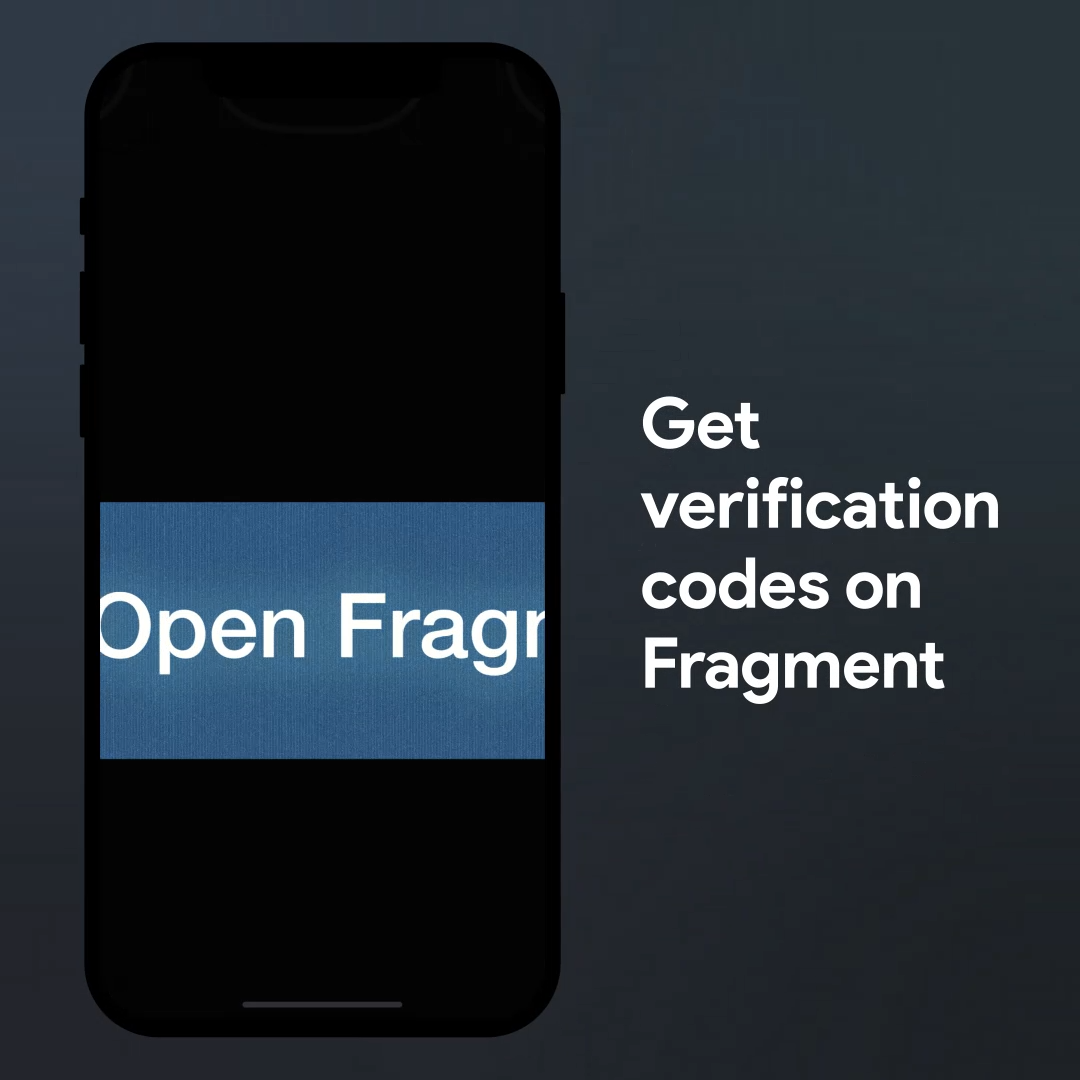
安卓设备如何开启电报后台下载
安卓系统后台下载的默认设置
- 电报默认支持后台下载
在大多数安卓设备上,电报默认支持后台下载功能。当用户开始下载文件后,即使切换到其他应用或锁屏,电报仍会在后台继续下载文件。 - 受系统限制的影响
某些安卓系统(如定制ROM或特定品牌设备)可能对应用后台运行权限有所限制。如果后台下载未正常工作,可能是系统限制了电报的后台活动,需要手动调整设置。
如何在电报中调整后台下载权限
- 检查电报应用内的设置
- 打开电报中文版应用,点击左上角的“三条横线”图标,进入“设置”。
- 点击“数据与存储”,确认下载媒体文件的选项已启用,例如“使用移动数据”或“连接Wi-Fi”下的媒体类型(图片、视频、文件等)。确保这些类型已勾选,以便支持自动下载。
- 调整安卓系统的电报后台权限
- 启用电报的后台运行权限:
- 打开安卓设备“设置”,找到“应用”或“应用管理”。
- 搜索“Telegram”,进入应用信息页面。
- 确保“后台活动”或“允许后台运行”已启用。如果该选项被禁用,电报可能无法在后台继续下载。
- 关闭省电模式对电报的限制:
- 在“电池”设置中,找到省电模式相关选项。
- 将电报添加到“未受限制的应用”列表中,确保它在省电模式下也可以正常运行。
- 启用电报的后台运行权限:
- 启用通知以便监控后台下载
- 在系统“通知”设置中,确保电报的通知权限已开启。
- 电报会通过通知栏显示后台下载的进度和状态,用户可以随时监控任务是否正常运行。

苹果设备如何设置电报后台下载
iOS系统对后台下载的限制
- 沙盒机制限制后台活动
iOS系统的沙盒机制对应用的后台活动有较多限制,应用在切换到后台或设备锁屏后,只有特定的权限(如后台刷新)被启用时,才能继续下载文件。 - 下载过程需要稳定网络
如果网络不稳定,iOS可能会中断后台任务。因此,确保在后台下载时连接稳定的Wi-Fi或使用流量并启用后台下载权限。 - 受省电模式影响
当iPhone开启“低电量模式”时,iOS会限制后台活动,包括暂停电报的后台下载功能。关闭“低电量模式”有助于确保下载任务正常运行。
启用电报的后台刷新功能
- 检查电报的后台刷新权限
打开iPhone的“设置”应用,滑动到“Telegram”,点击进入应用设置页面,确保“后台应用刷新”已启用。如果此选项被关闭,电报在后台无法继续下载文件。 - 开启系统的后台应用刷新功能
返回到iPhone“设置”主页面,点击“通用”,找到并点击“后台应用刷新”,选择“Wi-Fi 和蜂窝数据”或仅选择“Wi-Fi”,根据您的需求为电报开启后台刷新权限。 - 避免省电模式干扰后台下载
打开“设置”,点击“电池”。如果“低电量模式”已开启,请将其关闭,以确保电报的后台下载不会被限制。 - 保持通知监控下载进度
在“设置 > 通知 > Telegram”中确保通知已启用。电报会通过通知栏显示后台下载的状态,帮助用户实时监控任务。

电脑端电报后台下载的设置方法
Windows系统如何启用后台下载
- 电报默认支持后台下载
在Windows系统上,Telegram Desktop默认支持后台下载功能,即使您将窗口最小化或切换到其他应用,下载任务仍会在后台继续进行。无需额外设置即可使用该功能。 - 确保电报在后台运行
如果后台下载未正常进行,可能是因为系统设置限制了电报的后台活动:- 在Windows任务栏右下角点击“任务管理器”,检查电报是否正在运行。
- 如果未运行,请确保电报在关闭窗口后不会完全退出,可通过设置实现:
- 打开电报,点击左上角的“三条横线”图标进入菜单。
- 点击“设置 > 高级 > 系统整合”,勾选“关闭窗口时最小化到托盘”。
- 这样,电报窗口关闭后,应用仍会在后台运行,确保下载任务不中断。
- 检查网络和防火墙设置
如果下载任务被中断,可能是网络或防火墙阻止了后台下载:- 检查网络是否稳定,避免断开连接导致任务失败。
- 打开“控制面板 > Windows防火墙 > 允许的应用”,确保Telegram在允许访问网络的应用列表中。
Mac系统电报后台下载的配置
- 电报后台下载的默认支持
在Mac系统中,Telegram Desktop同样默认支持后台下载。当用户最小化窗口或切换到其他应用时,下载任务会自动继续,无需额外设置。 - 保持电报在后台运行
如果后台下载中断,可以检查以下设置:- 在Mac顶部菜单栏,点击Telegram图标,确认其状态是否显示“运行中”。
- 如果点击“退出”,后台任务将被关闭。确保未完全退出应用,下载任务才能持续进行。
- 启用网络连接支持后台下载
Mac系统可能限制了网络访问权限,导致下载任务中断:- 打开“系统偏好设置 > 网络”,确保当前Wi-Fi或以太网连接稳定。
- 在“系统偏好设置 > 安全性与隐私 > 防火墙”中,检查Telegram是否被列入受限应用。如果是,将其移除限制列表。
- 设置通知监控任务状态
Telegram会在后台运行时显示任务进度的通知:- 打开“系统偏好设置 > 通知”,确保Telegram的通知功能已启用。
- 这样,您可以实时查看下载任务是否正常进行,避免任务中断。
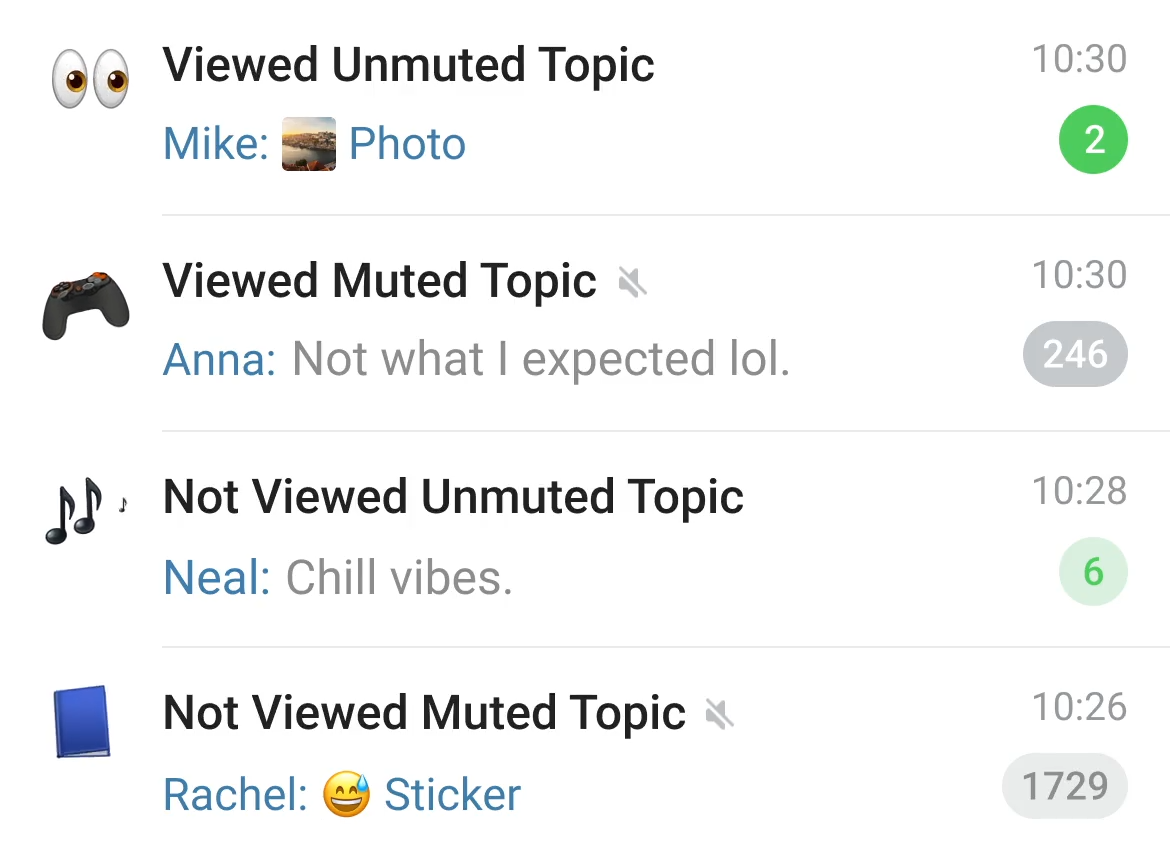
如何确保电报后台下载稳定运行
检查网络连接是否正常
- 确保网络稳定性
- 使用高速稳定的Wi-Fi连接,避免因信号弱或中断导致后台下载失败。
- 如果使用移动数据,确保信号强且流量充足,并在电报中启用“使用移动数据下载”的权限(可通过“设置 > 数据与存储”调整)。
- 测试网络速度
- 在后台下载过程中,可使用网络测速工具(如Speedtest)检查当前网速是否达到要求。下载文件需要较高的上传和下载速度支持。
- 如果网络速度不稳定,可尝试重新启动路由器或切换到其他网络。
- 排除网络限制
- 部分公共网络可能限制对Telegram的访问,检查是否需要科学上网工具以稳定连接。
- 在防火墙或路由器设置中,确保Telegram的相关端口未被限制,以免干扰下载。
防止电报被系统后台限制的方法
- 安卓设备的设置
- 确保电报的后台权限已启用:
- 打开“设置 > 应用管理 > Telegram”,进入权限设置页面。
- 启用“后台运行”或“后台活动”选项,防止系统限制应用运行。
- 将电报添加到“省电模式”例外列表:
- 打开“设置 > 电池 > 高级设置”,将电报列入“未受限制的应用”,以确保省电模式不会中断后台下载。
- 确保电报的后台权限已启用:
- 苹果设备的设置
- 启用“后台应用刷新”:
- 打开“设置 > 通用 > 后台应用刷新”,确保Telegram已启用刷新功能,并选择“Wi-Fi和蜂窝数据”。
- 禁用“低电量模式”:
- 在“设置 > 电池”中关闭“低电量模式”,以防后台活动被限制。
- 启用“后台应用刷新”:
- Windows系统的设置
- 检查任务管理器:
- 打开任务管理器,确保Telegram正在运行。如果未显示在后台运行列表中,需重新启动应用。
- 禁止系统自动关闭应用:
- 打开“设置 > 系统 > 电池”,在“后台应用设置”中允许Telegram后台运行,即使系统启用了省电模式。
- 检查任务管理器:
- Mac系统的设置
- 确保网络连接正常且未受限:
- 打开“系统偏好设置 > 网络”,确保Telegram可访问互联网且未受防火墙限制。
- 保持Telegram运行状态:
- 不要完全退出Telegram,只需将其最小化到后台,以确保下载任务持续进行。
- 确保网络连接正常且未受限:

电报后台下载的常见问题及解决方法
后台下载中断的可能原因
- 网络连接不稳定
网络断开或信号不佳是导致下载中断的常见原因,尤其在切换Wi-Fi和移动数据时容易发生问题。解决方法:- 确保网络稳定,优先使用高速Wi-Fi连接。
- 避免频繁切换网络,保持同一网络连接直到下载完成。
- 系统限制后台活动
在某些设备上,操作系统可能会限制电报在后台运行。解决方法:- 在安卓设备中,确保Telegram在“后台活动”和“省电模式”例外列表中。
- 在iOS设备上,启用“后台应用刷新”功能,并关闭“低电量模式”。
- 设备内存不足
如果设备内存(RAM)不足,操作系统可能会关闭后台运行的电报。解决方法:- 关闭其他不必要的应用以释放内存。
- 确保设备存储空间充足,避免因空间不足导致下载失败。
- 应用异常退出
如果电报应用因崩溃或异常关闭,后台下载任务会中断。解决方法:- 定期更新Telegram至最新版本以减少软件问题。
- 检查设备是否运行稳定,重启后尝试重新下载。
后台下载速度慢的优化技巧
- 优化网络环境
- 确保您使用的是稳定且高速的Wi-Fi连接。
- 如果使用移动数据,请确保信号强度良好并在电报中启用“蜂窝数据下载”选项。
- 使用网络测速工具检测当前网速,必要时切换到更快的网络。
- 调整电报下载设置
- 打开Telegram的“设置 > 数据与存储”,确保在使用Wi-Fi或蜂窝网络时启用自动下载文件。
- 确保电报的媒体类型(图片、视频、文档等)未被限制。
- 关闭设备上的带宽占用程序
- 停止其他正在使用网络的应用程序或后台任务,例如视频流媒体、在线游戏等。
- 在电脑端,可以通过任务管理器检查带宽占用情况,并优先确保Telegram的网络需求。
- 检查防火墙或路由器设置
- 在电脑端,确保防火墙未限制Telegram的下载连接。
- 在路由器设置中,优先分配带宽给Telegram,提升下载速度。
- 选择合适的时间段
- 如果下载速度较慢,可能是高峰时段网络拥堵导致。尝试在网络使用较少的时间段下载文件,例如深夜或清晨。

电报后台下载和隐私安全
后台下载功能是否会影响隐私
- 后台下载不会泄露个人隐私
电报的后台下载功能仅限于您在应用内手动选择或自动设置的文件下载,它不会主动下载未知文件,也不会向外部泄露您的个人信息。文件仅从Telegram的服务器传输到设备,数据加密始终处于启用状态。 - 关注共享文件的安全性
虽然后台下载本身不会泄露隐私,但某些公共群组或频道分享的文件可能存在风险,例如恶意软件或不良内容。用户应避免随意下载来源不明的文件,以免影响设备和数据安全。 - 设备权限的隐私控制
在某些情况下,后台下载可能涉及存储权限、网络访问权限等。这些权限仅用于下载和存储文件,不会涉及其他隐私数据。如果您担心权限过多,可以在设备的“设置”中检查和调整Telegram的权限使用情况。
如何保障后台下载过程的安全性
- 下载文件时启用数据加密
Telegram默认提供端到端加密功能,确保所有下载和传输的数据在网络传输过程中受到保护。用户无需额外设置即可享受安全的下载体验。 - 避免在公共网络环境中下载文件
在公共Wi-Fi环境下(如咖啡馆、机场等),您的网络可能被监控或攻击,存在数据泄露风险。解决方法:- 使用可信赖的VPN服务加密网络连接。
- 避免在公共Wi-Fi下下载敏感文件,优先使用安全的私人网络或蜂窝数据连接。
- 下载文件来源的审查
- 在下载文件之前,确保该文件来自可信来源,尤其是在公共群组或频道中接收到的文件。
- 如果文件看起来可疑(如未知扩展名或超大体积文件),请不要下载,避免下载恶意内容。
- 更新电报至最新版本
确保您的Telegram应用始终保持最新版本,因为开发者会定期修复可能的漏洞和安全隐患。最新版应用可以为您提供更安全的下载环境。 - 启用设备的安全防护措施
- 安卓设备:使用杀毒软件或内置的安全防护工具扫描下载的文件,避免感染恶意程序。
- 苹果设备:由于iOS的沙盒机制,对应用权限的严格控制已经提供了较高的安全保障,但仍需避免下载不可信来源的文件。
- 电脑端:确保设备上安装了防火墙和杀毒软件,并对下载的文件进行扫描。
发表回复